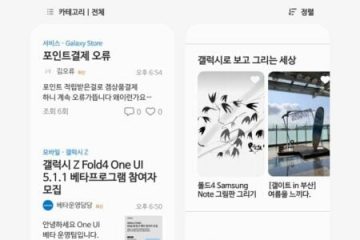Hinahayaan ka ng Google Home app na kontrolin ang lahat ng iyong smart home device nang sabay-sabay. Gamit ang mga voice command, makokontrol mo ang lahat ng iyong device, kabilang ang iyong Android TV. Kung hindi gumagana ang iyong Android TV remote, maaari mong gamitin ang Google Home app bilang iyong smart remote para makontrol ang iyong Android TV.
Ngunit kung hindi lumalabas ang iyong Android TV sa Google Home app, narito ang ilang gumaganang solusyon para sa iPhone at Android upang matulungan kang ayusin ang isyung ito.
1. Tingnan kung Gumagana ang Chromecast
Ikinonekta ng Chromecast ang iyong Android TV sa Google Home app upang hayaan kang i-cast ang iyong mga larawan, video, at musika mula sa iyong iPhone o Android. Kaya kung hindi natutuklasan ang iyong Android TV sa Google Home app, dapat mong simulang tingnan kung gumagana ang Chromecast o hindi.
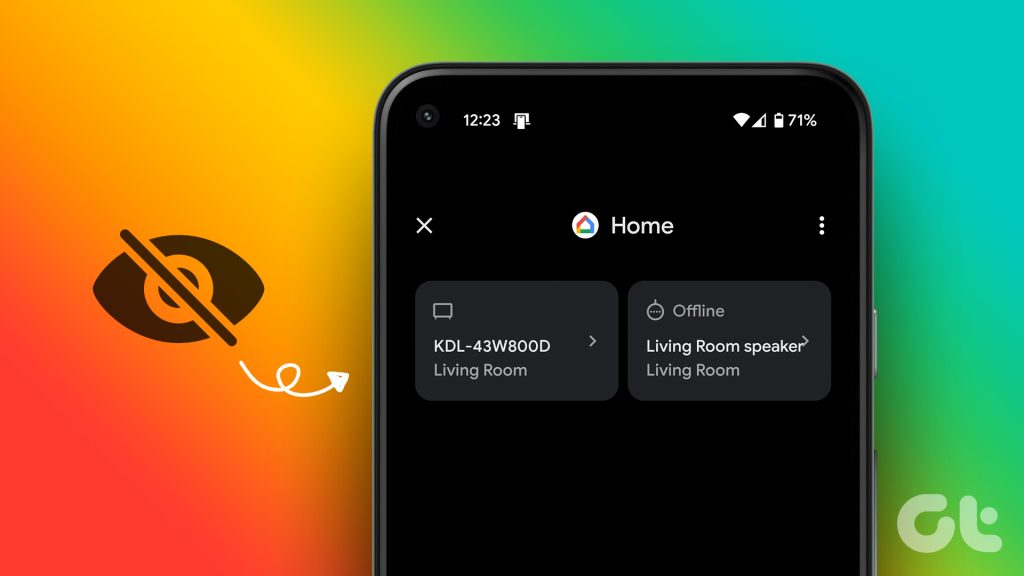 <1strong>Step <1strong>: Sa iyong Android TV, i-click ang icon na gear para sa Mga Setting sa kanang sulok sa itaas.
<1strong>Step <1strong>: Sa iyong Android TV, i-click ang icon na gear para sa Mga Setting sa kanang sulok sa itaas.
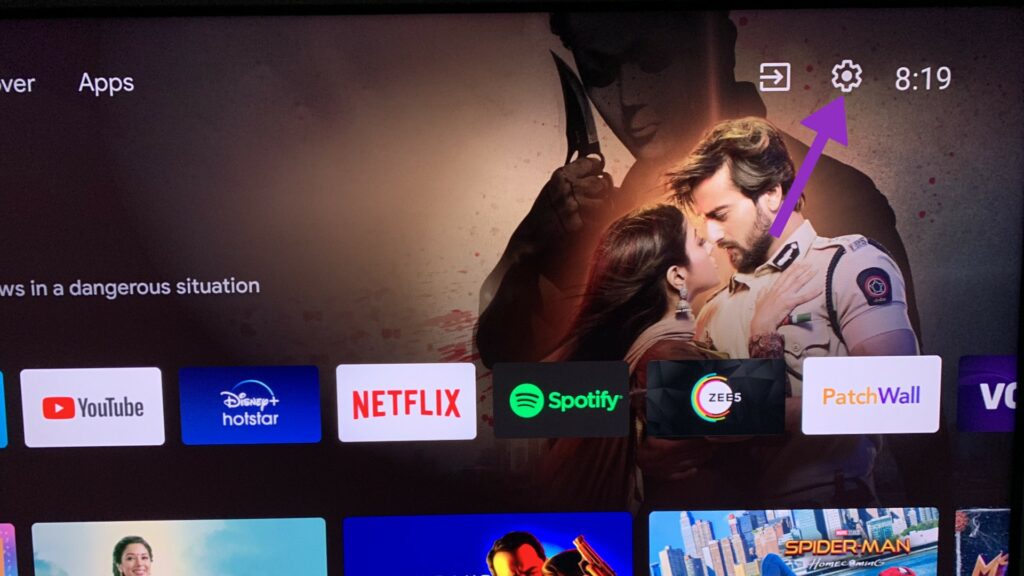
Hakbang 2: Mag-scroll pababa at piliin ang Apps.
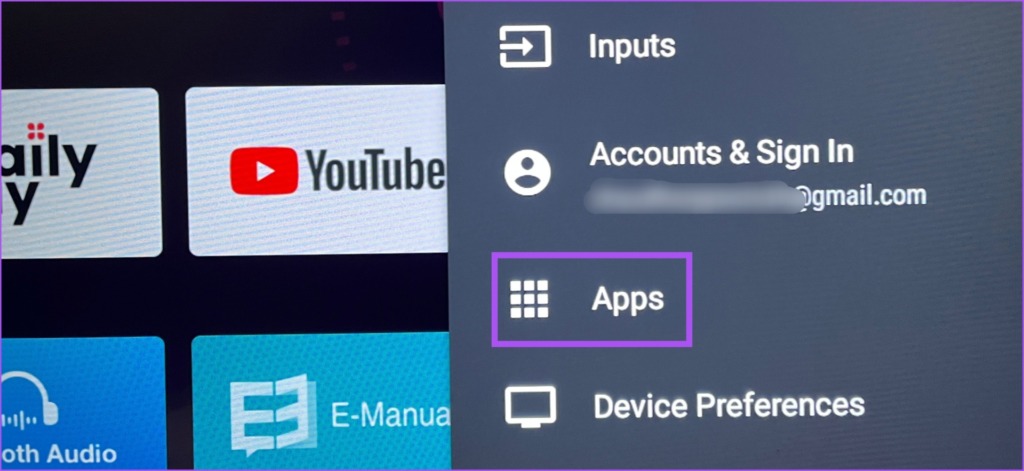
Hakbang 3: Piliin ang Tingnan ang Lahat ng Apps.
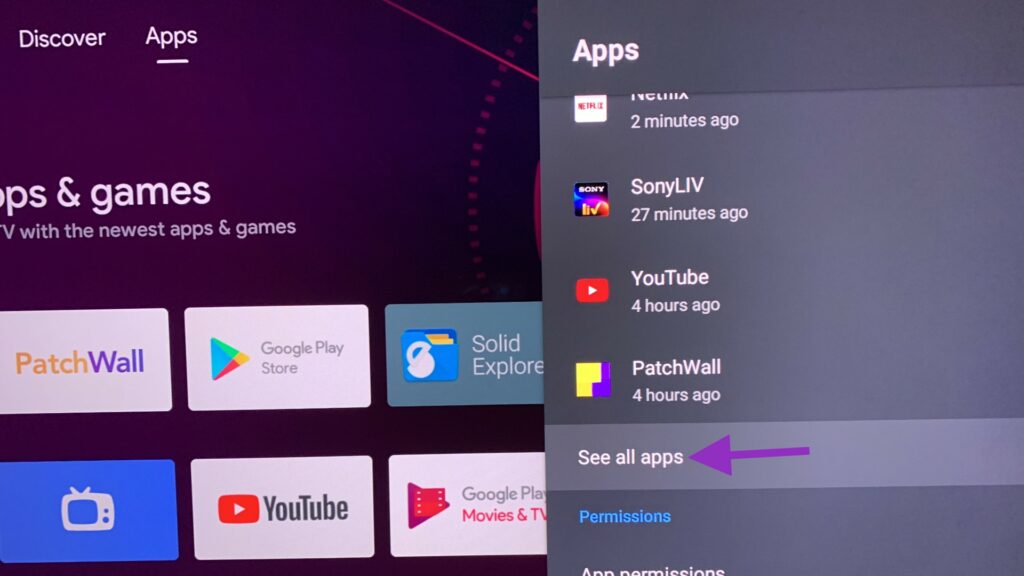
Hakbang 4: Mag-scroll pababa at piliin ang Ipakita ang System Apps.
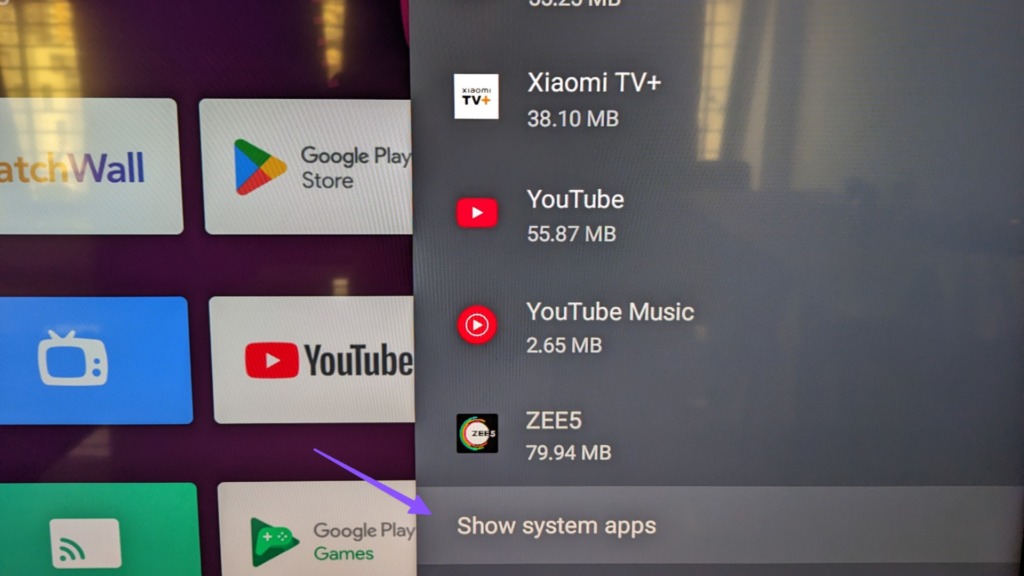
Hakbang 5: Buksan ang Chromecast Built-in.
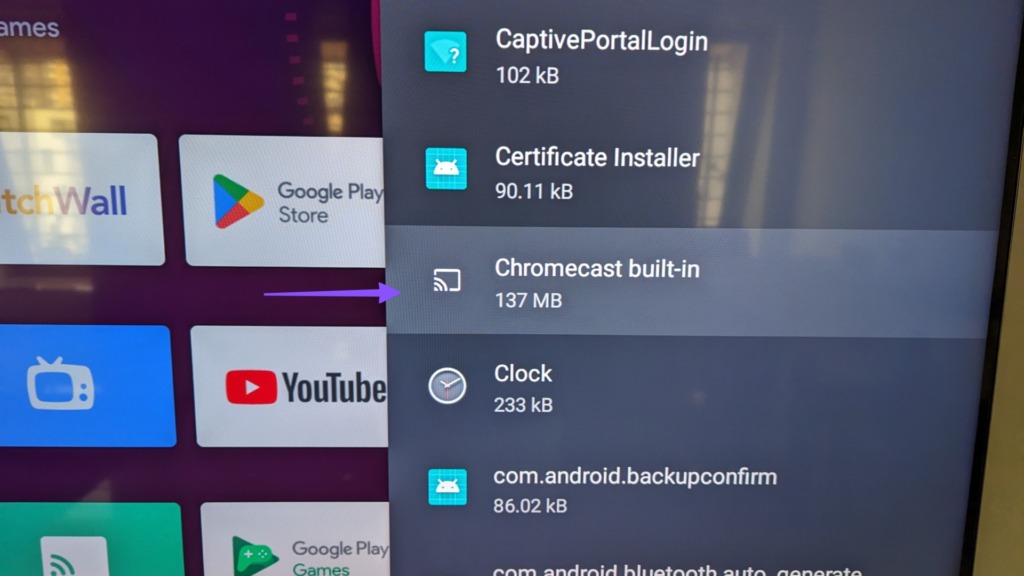
Hakbang 6: Suriin kung ito ay pinagana. Kung hindi, i-tap ang Disabled upang paganahin ito.
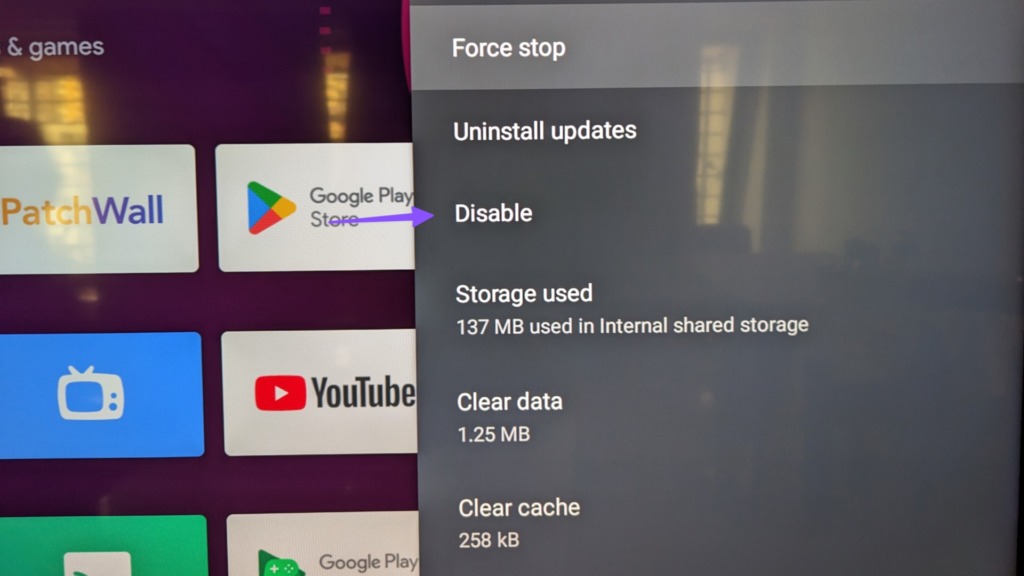
Kung mayroon kang pisikal na Chromecast USB device, tingnan kung nakakonekta ito nang maayos sa iyong Android TV.
2. Suriin ang Iyong Koneksyon sa Internet
Kailangan mo ng malakas na koneksyon sa internet upang ikonekta ang lahat ng iyong smart device at gumamit ng iba’t ibang feature mula sa Google Home app. Kaya inirerekumenda namin na suriin ang bilis ng iyong internet. Kung nagmamay-ari ka ng dual-band router, maaari kang lumipat sa 5GHz frequency band para sa mas mahusay na bilis ng internet. Ngunit, mag-aalok iyon ng mas mahusay na bilis at mas mababang saklaw-nangangahulugan na kailangan mong manatiling mas malapit sa router.
3. Suriin kung Gumagamit Ka ng Parehong Google Account
Maaari mong ikonekta ang Google Home sa maraming device kung lahat sila ay gumagamit ng parehong Google account. Kaya kung hindi pa rin makakonekta ang Google Home app sa iyong Android TV, kailangan mong tingnan kung aling Google account ang ginagamit ng iyong Android TV. Narito kung paano.
Hakbang 1: Buksan ang Mga Setting sa iyong Android TV.
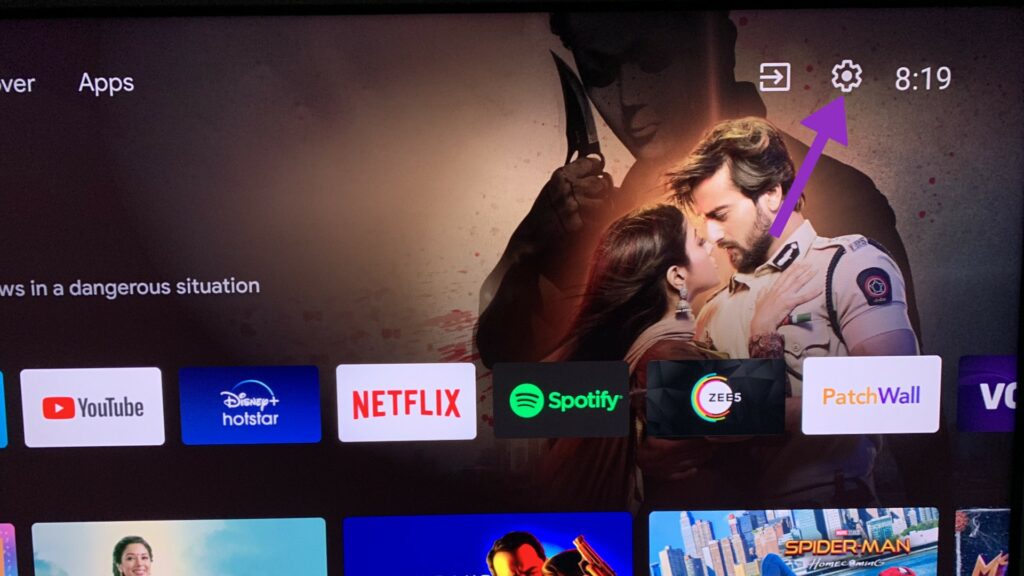
Hakbang 2: Pumili ng Account at Mag-sign In.
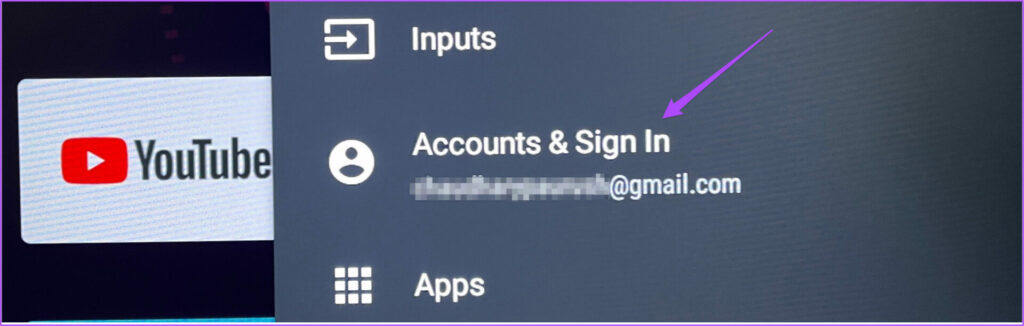
Tingnan kung aling Google account ang ginagamit mo sa iyong Android TV. Pagkatapos, tiyaking naka-log in ka gamit ang parehong account sa Google Home app.
4. Idagdag Muli ang Iyong Android TV
Kung ginagamit mo ang parehong Google account, ngunit hindi pa rin lumalabas ang iyong Android TV, maaari mo itong alisin at idagdag muli sa Google Home app. Ang mga hakbang ay nananatiling pareho para sa parehong Android at iPhone.
Hakbang 1: Buksan ang Google Home app sa iyong Android o iPhone.
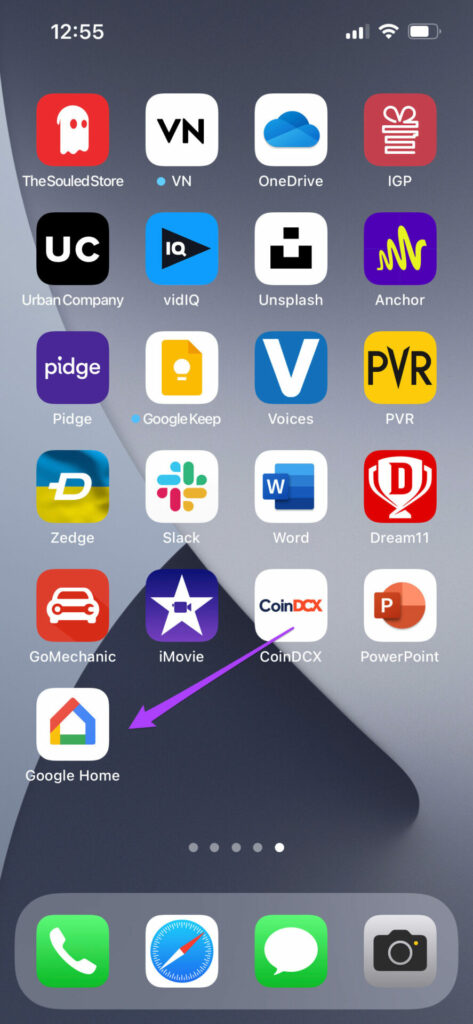
Hakbang 2: I-tap ang icon ng iyong Android TV.
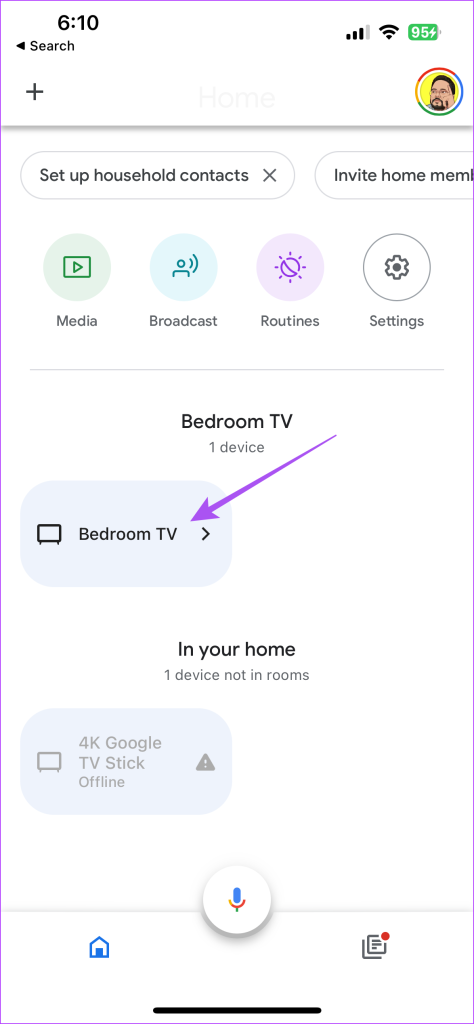
Hakbang 3: I-tap ang icon ng Mga Setting sa kanang sulok sa itaas.
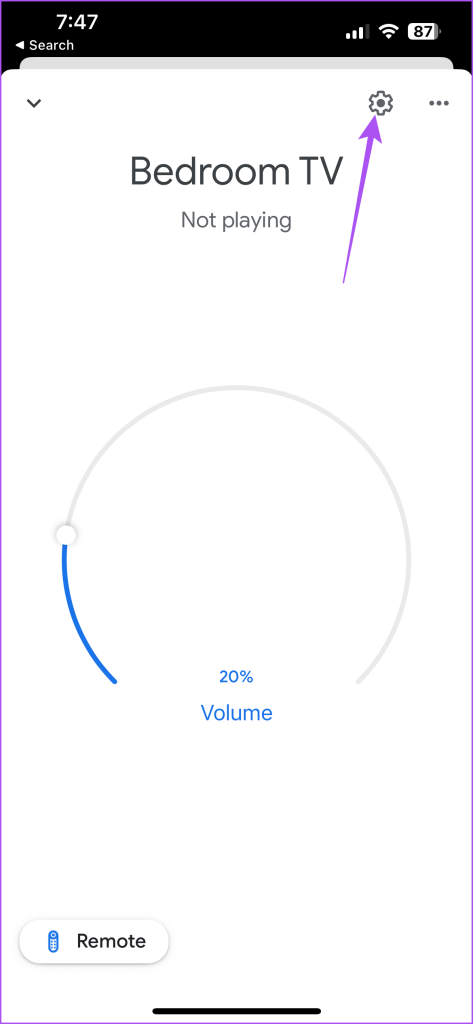
Hakbang 4: Piliin ang Alisin ang Device.
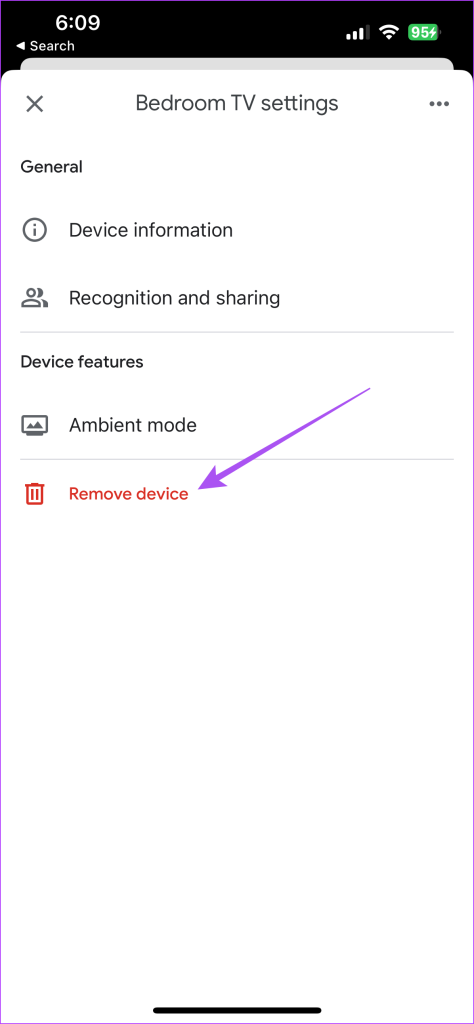
Hakbang 5: I-tap ang Alisin muli upang kumpirmahin.
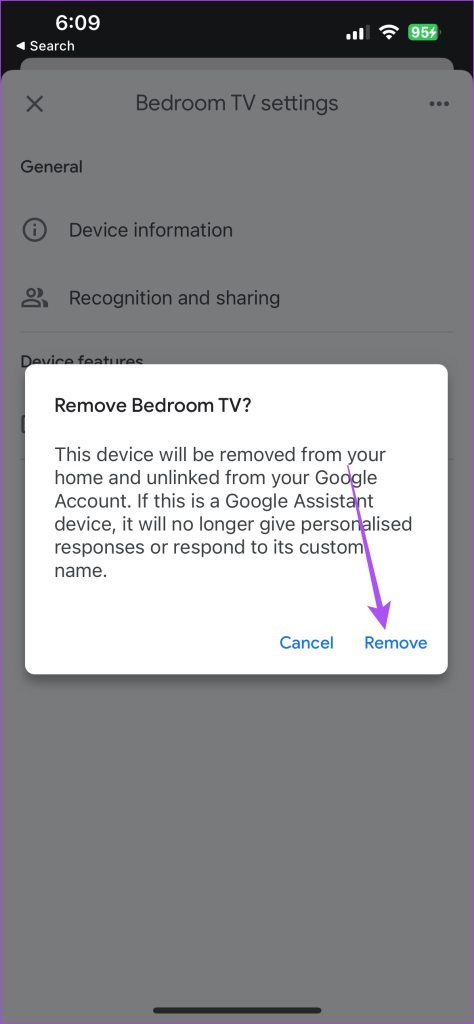
Hakbang 6: I-tap ang icon na Plus sa kaliwang sulok sa itaas.
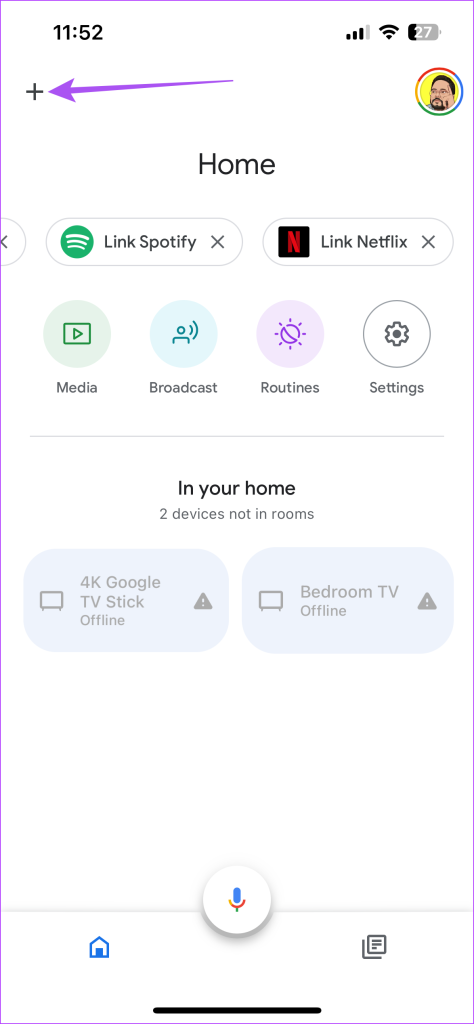
Hakbang 7: Piliin ang Magdagdag ng Bagong Device.
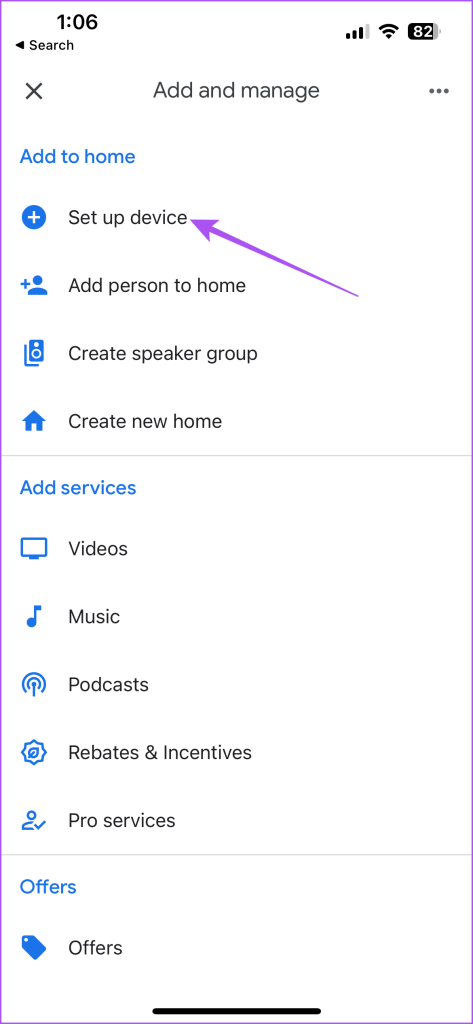
Sundin ang mga hakbang sa screen upang idagdag muli ang iyong Android TV. Pagkatapos nito, suriin kung nalutas ang problema.
5. I-enable ang Pahintulot sa Lokasyon para sa Google Home
Kailangan ng Google Home app ang iyong access sa lokasyon para sa pag-detect at pagkonekta sa mga smart home device. Narito kung paano tingnan at i-enable ang pahintulot sa lokasyon para sa Google Home app.
Sa Android
Hakbang 1: Pindutin nang matagal ang icon ng Google Home app at i-tap ang App Info.
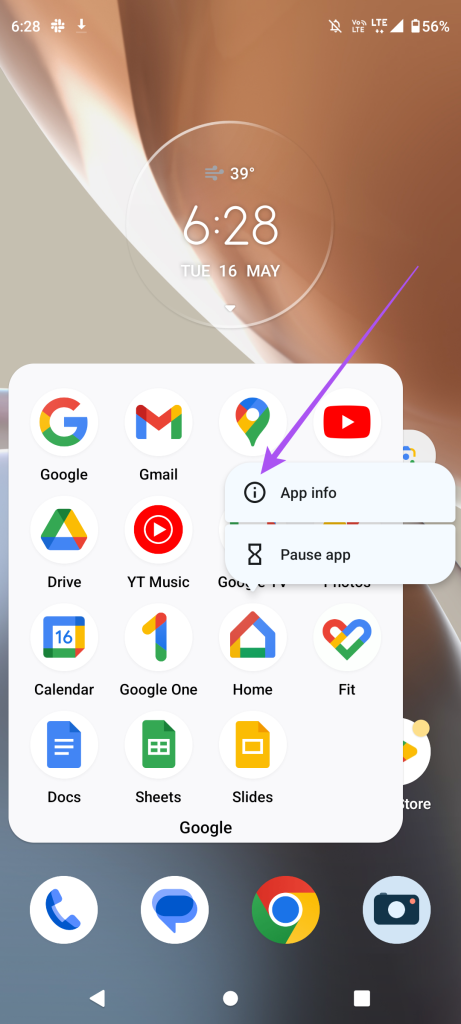
Hakbang 2: Pumili ng Mga Pahintulot.
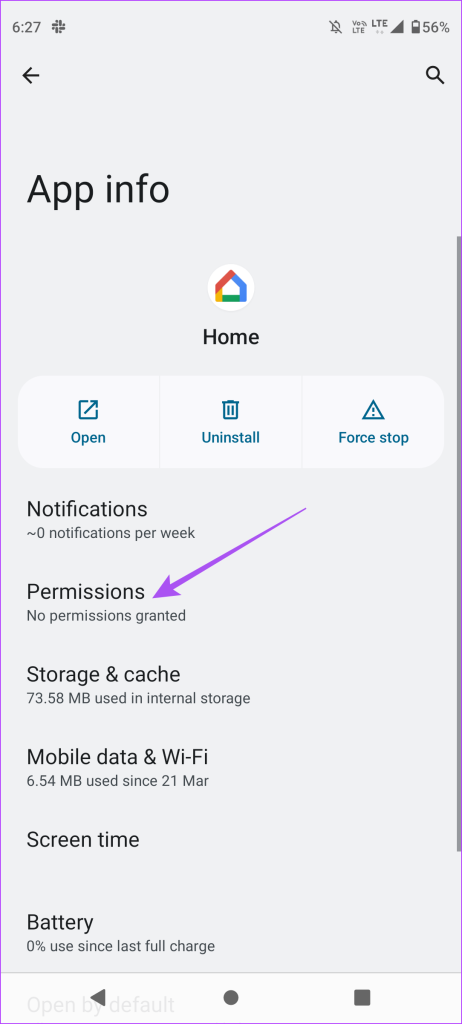
Hakbang 3: I-tap ang Lokasyon.
Hakbang 4: Paganahin ang Access sa Lokasyon para sa app.
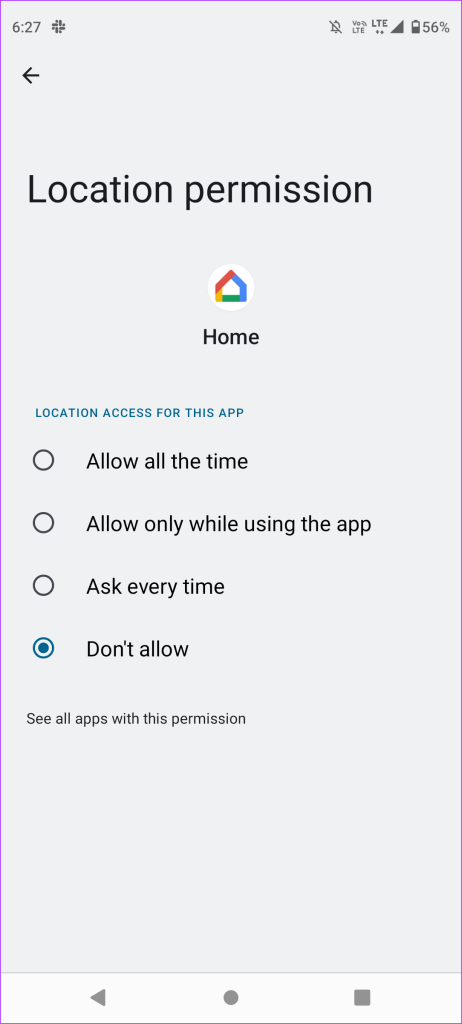
Hakbang 5: Isara ang Impormasyon ng App at tingnan kung nalutas na ang problema.
Sa iPhone
Hakbang 1: Buksan ang Mga Setting sa iyong iPhone.
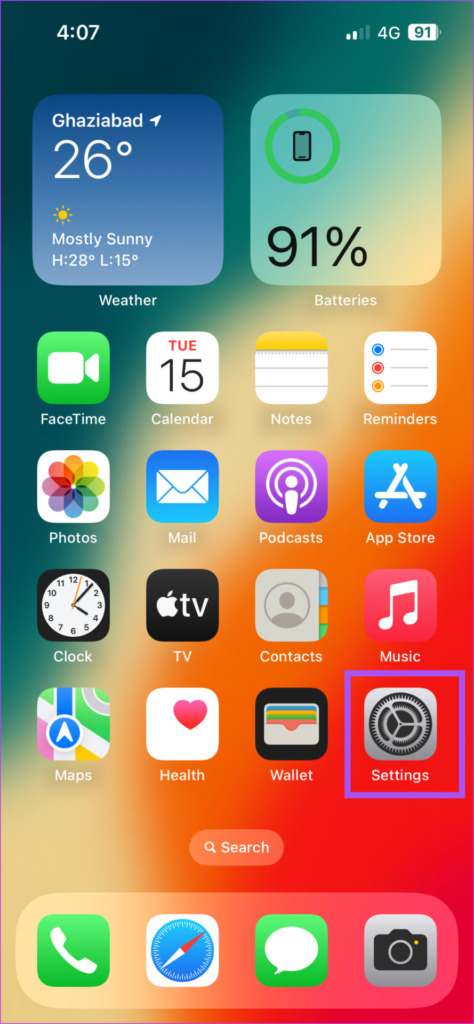
Hakbang 2: Mag-scroll pababa at mag-tap sa Google Home.
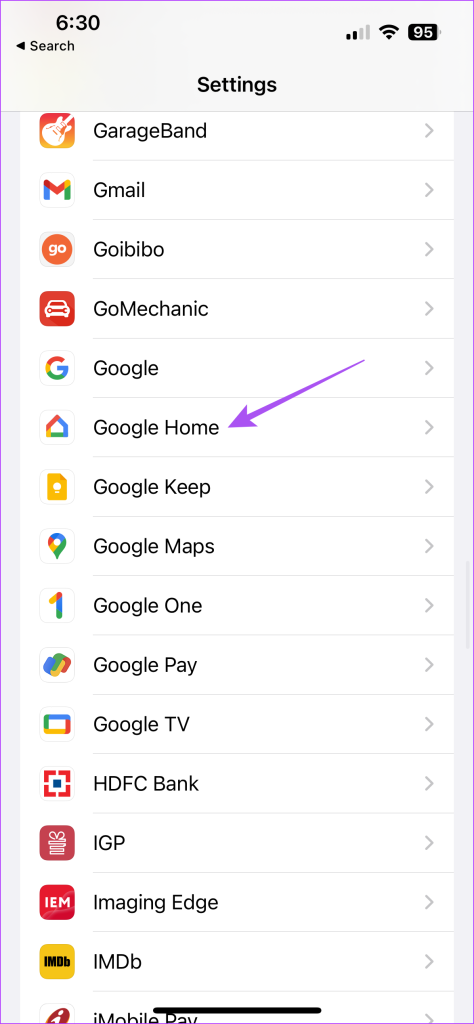
Hakbang 3: I-tap ang Lokasyon.
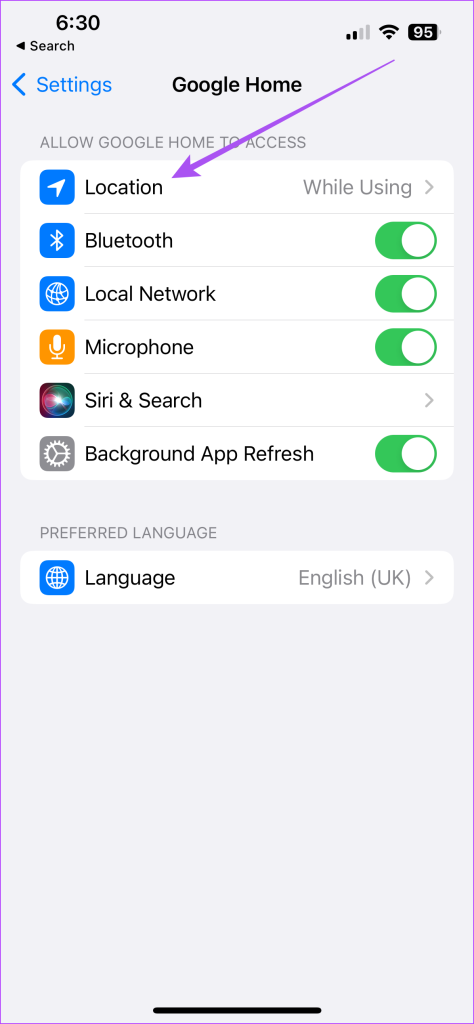
Hakbang 4: Paganahin ang Access sa Lokasyon.
Gayundin, i-tap ang toggle sa tabi ng Precise Location upang paganahin ito.
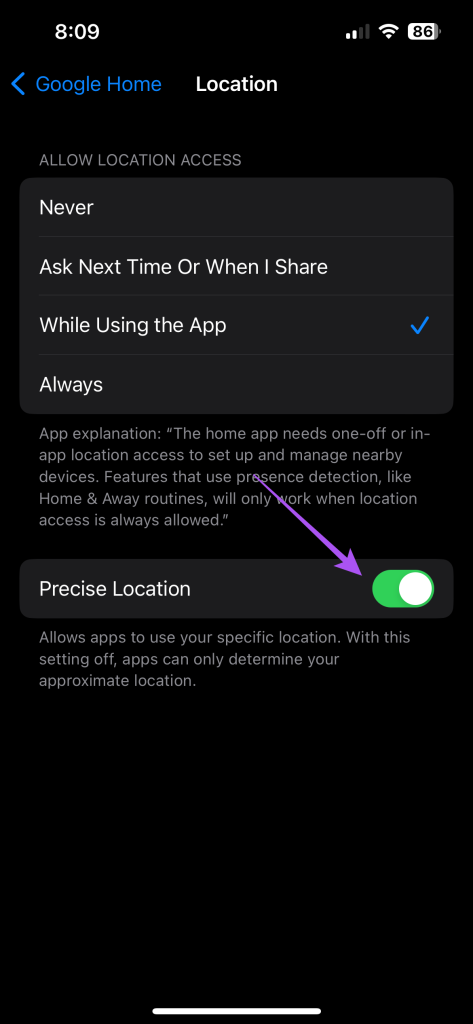
Hakbang 5: Isara ang Mga Setting at tingnan kung nalutas na ang problema.
6. Paganahin ang Background App Refresh (iPhone)
Ang Background App Refresh ay tumitiyak na ang nilalaman ng app ay nananatiling na-update habang tumatakbo ang app sa background sa iyong iPhone. Narito kung paano tingnan kung naka-enable ang Background App Refresh para sa Google Home.
Hakbang 1: Buksan ang Mga Setting sa iyong iPhone.
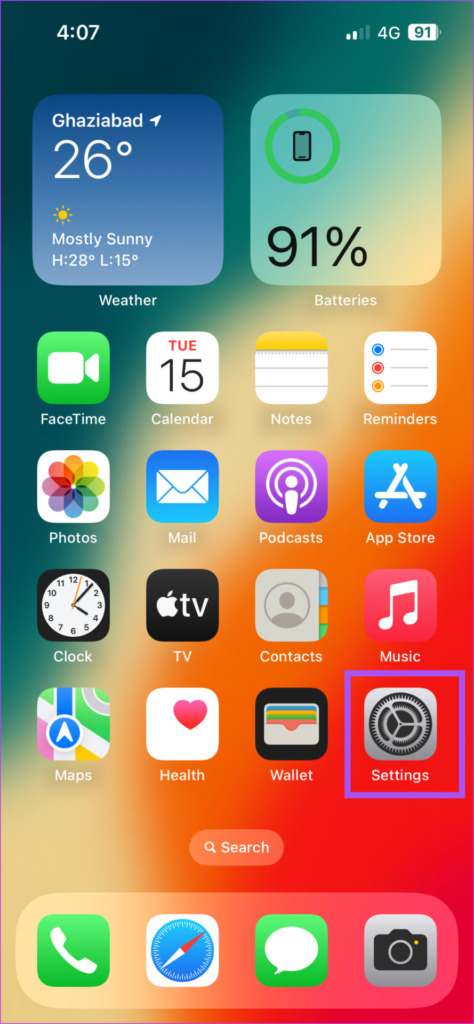
Hakbang 2: Mag-scroll pababa at mag-tap sa Google Home.
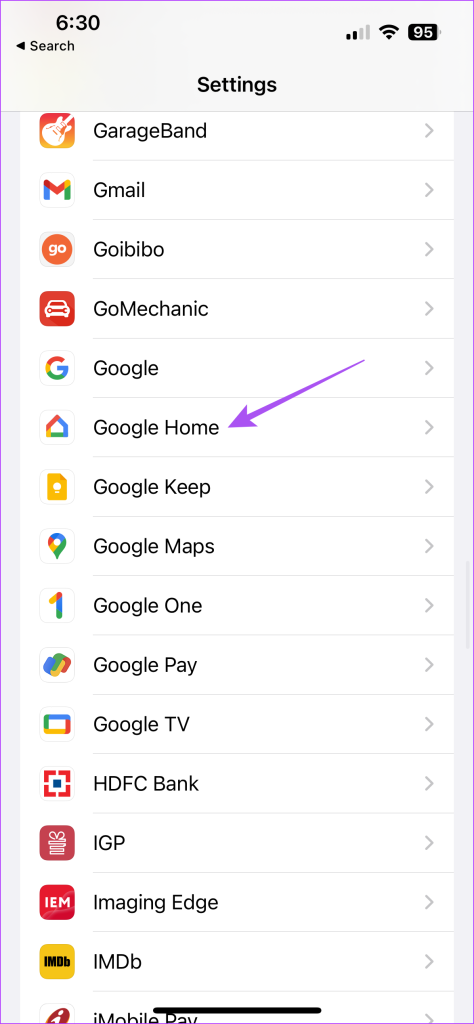
Hakbang 3: I-tap ang toggle sa tabi ng Background App Refresh upang paganahin ito, kung hindi pinagana dati.
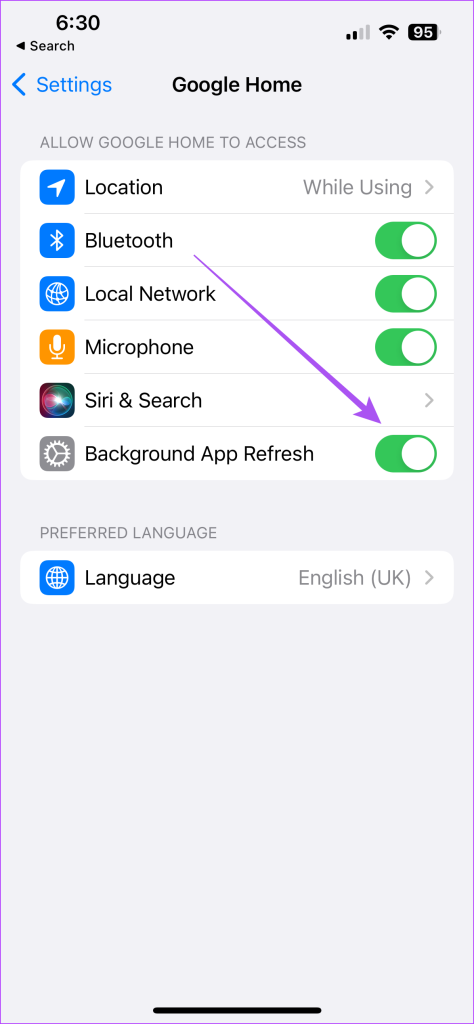
Hakbang 4: Isara ang Mga Setting at tingnan kung nalutas ang problema.
7. Paganahin ang Hindi Pinaghihigpitang Paggamit ng Data (Android)
Kung gumagamit ka ng Data Saver sa iyong Android phone, maaari itong magdulot ng mga isyu sa koneksyon sa pagitan ng iyong Android TV at Google Home. Narito kung paano mo maibubukod ang Google Home app sa setting na ito.
Hakbang 1: Pindutin nang matagal ang icon ng Google Home app at i-tap ang App Info.
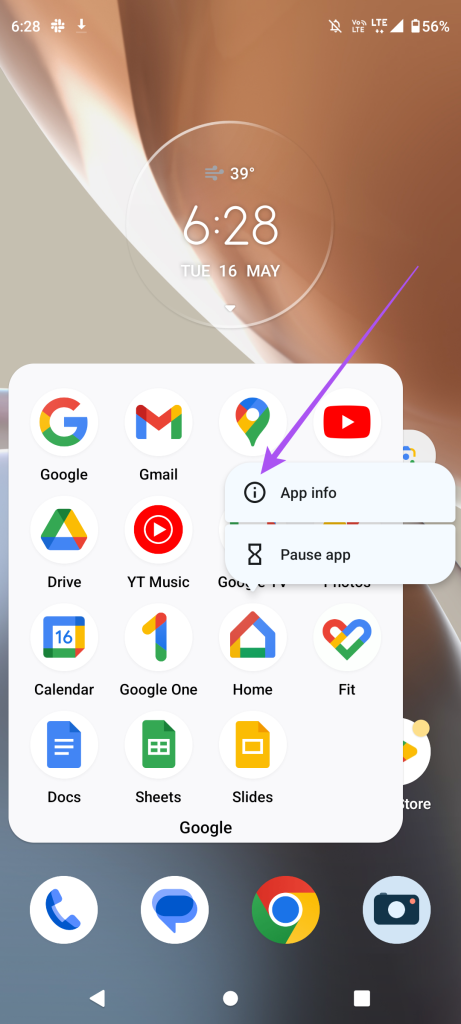
Hakbang 2: I-tap ang Mobile Data at Wi-Fi.
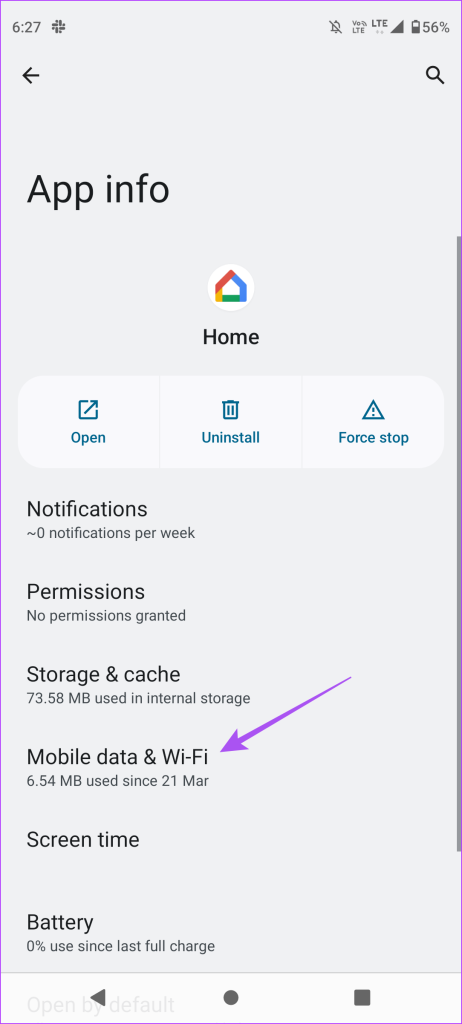
Hakbang 3: I-tap ang toggle sa tabi ng Hindi Pinaghihigpitang Paggamit ng Data upang paganahin ito.
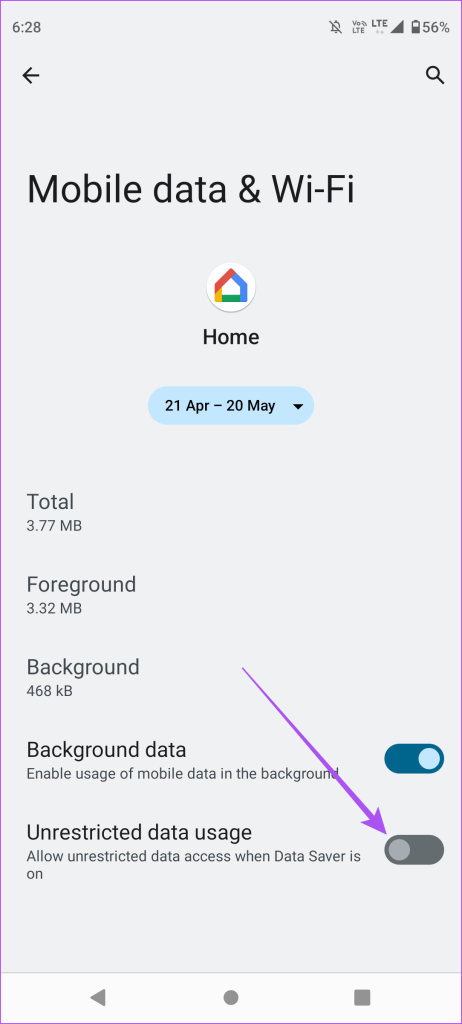
Hakbang 4: Isara ang Impormasyon ng App at tingnan kung nalutas ang problema.
8. I-reset ang Android TV
Maaari mong i-reset ang iyong Android TV kung hindi pa rin ito lumalabas sa Google Home app. Tandaan na ang hakbang na ito ay magbubura sa lahat ng iyong app at data mula sa iyong Android TV. Kakailanganin mong mag-sign in muli sa iyong Google account. Maaari kang sumangguni sa aming post upang matutunan kung paano i-reset ang iyong Android TV.
9. I-update ang Google Home App
Ang huling paraan ay i-update ang bersyon ng Google Home app sa iyong iPhone o Android. Gagawin nitong walang mga bug o aberya ang app na nagdudulot ng isyung ito.
I-update ang Google Home sa iPhone
I-update Google Home sa Android
Kontrolin ang Android TV Gamit ang Google Home
Dapat malutas ng mga solusyong ito ang isyu sa hindi paglabas ng iyong Android TV sa Google Home. Mababasa mo rin ang aming post kung nahaharap ka sa error na’Hindi makausap ang Google Home’.